
フォトショでマダムを若返らせてみた
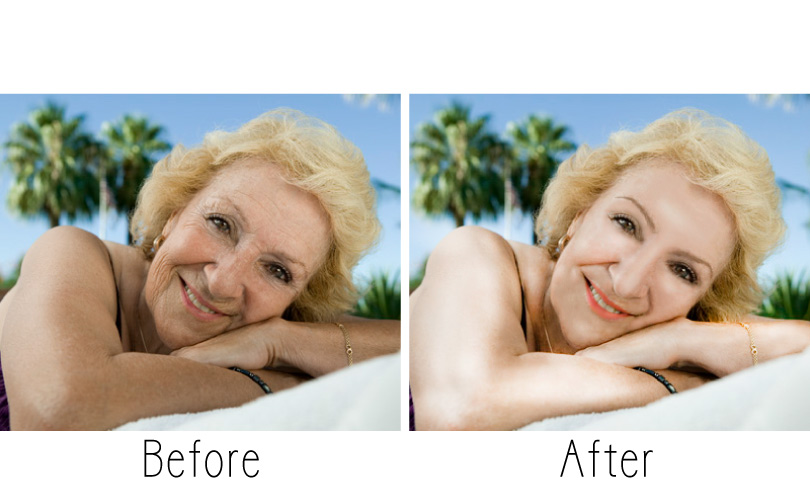
フォトショップは女性にとって魔法のようなツールです。だって、シワやホクロや毛穴など、ありとあらゆる粗を隠してくれるんですもの!今やSNSで誰もが気軽に自撮りをネットに載せる時代。魔法のツールで美しさに磨きをかけないわけにはいきません。
シミやほくろ、シワを消そう
1. ツールパネルから[スポット修復ブラシツール]を選択します。気になる、しみやシワをなぞって消して行きます。対象より、やや大きめのブラシのサイズに設定するとよいでしょう。小さなホクロや毛穴は、点を打つように小刻みにタップすると綺麗に消えます。
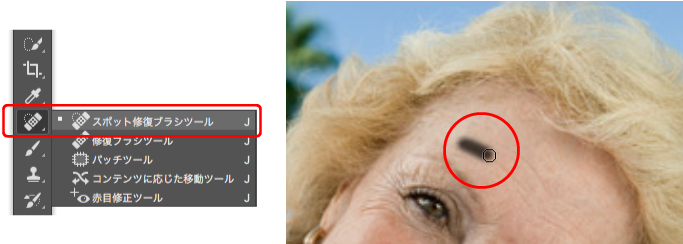
2. [コピースタンプツール]を選択します。コピー元にしたい部分を決めたら、Option (Alt)キーを押しながら選択します。コピーの対象にしたい部分をなぞると、コピー元が連動して動き、描写されていきます。ブラシサイズと透明度を調整しながら行います。

3. [スポット修復ブラシツール]と[コピースタンプ]ツールを繰り返します。スポット修復ブラシツールでできた歪みをコピースタンプツールで修復したり、その逆をすることでより自然に修復されて行きます。
 おお〜!ぐっと若くなりました。マイナス10歳肌?
おお〜!ぐっと若くなりました。マイナス10歳肌?
唇を健康的な色に変えよう
1. 唇を選択範囲で囲みます。[レイヤー]→[新規調整レイヤー]→[色相・彩度]を選択します。
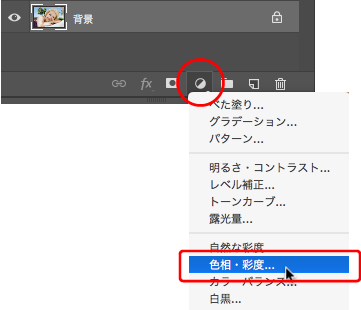
2. 色相や彩度を変更して、健康的な色に近づけます。元写真の唇の色にムラがあったので、ぼかしツールや指先ツールで唇をなぞり色味をなじませました。
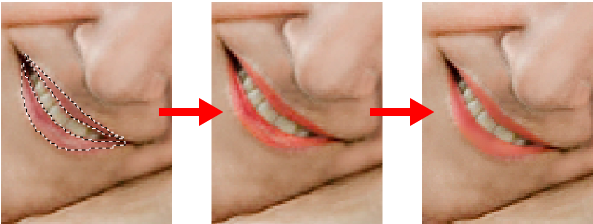
ハイライトで一気に女優顔
ツールパネルから[覆い焼きツール]を選択します。覆い焼きツールはハイライト効果があるので、目の下やTゾーン、Cゾーンをなぞると一気に顔がパ〜っと明るくなります。ブラシを大きくして、露光量を下げて全体的に当てるとワントーン肌が明るくなりますよ。体も骨格に合わせて、光が当たる部分に強調して入れます。お化粧感覚で楽しくポンポンしましょう!
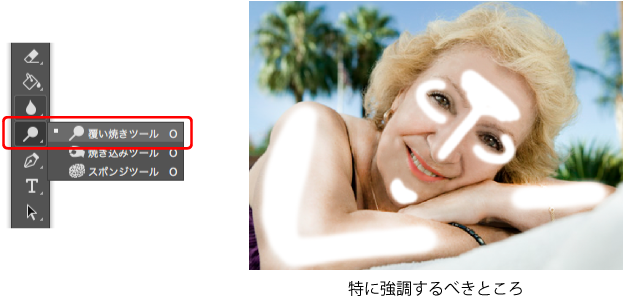
美魔女の完成!
 眉毛が薄かったので、ブラシツールで書き足して完成です。顔色もよくなって、うんと若返りました。フォトショップがあれば、誰だって美魔女になれますよ。お見合い写真にも使えるかも…⁉︎恐るべし、フォトショップ。
眉毛が薄かったので、ブラシツールで書き足して完成です。顔色もよくなって、うんと若返りました。フォトショップがあれば、誰だって美魔女になれますよ。お見合い写真にも使えるかも…⁉︎恐るべし、フォトショップ。




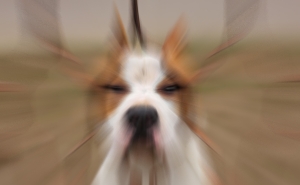

![自動処理[バッチ]で作業スピードアップ](https://soft-no-sosa.com/wp/wp-content/uploads/2020/06/eye_catch-8-300x185.jpg)

